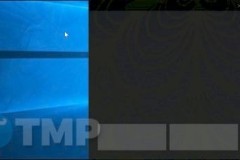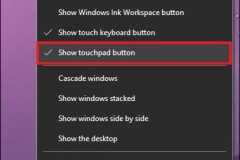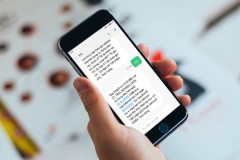Với những ai đang sử dụng Windows 10 trên máy tính xách tay nhất định phải biết mẹo này, cách thiết lập tự động tắt Touchpad khi kết nối chuột rời Windows 10. Và hướng dẫn sau đây sẽ chỉ rõ cho bạn cách thực hiện là như thế nào.
Thay vì tắt Touchpad như thông thường tại sao bạn không thiết lập cho chiếc laptop có khả năng tự động tắt Touchpad khi kết nối chuột và sẽ tự động bật lại khi tháo chuột ra. Đặc biệt khi trên Windows 10 thừa sức cho phép bạn làm điều này và đó cũng không hẳn là biện pháp duy nhất để bạn tắt Touchpad khi kết nối chuột rời trên Windows 10.

Và nếu như chúng ta áp dụng cách tự động tắt Touchpad khi kết nối chuột như trong bài viết này vào sẽ giải quyết được rất nhiều vấn đề, bao gồm cả việc bị loạn chữ khi sử dụng để Touchpad laptop. Thủ thuật trên cũng hết sức dễ dàng để thực hiện trên Windows 10 nên bạn đọc không cần phải lo lắng về cách làm của nó có khó hay không.
Thiết lập tự động tắt Touchpad khi kết nối chuột trên Windows 10.
Bước 1: Trước tiên hãy mở Menu Start lên rồi gõ 'Settings ' và sau đó truy cập vào kết quả Settings tìm kiếm được.
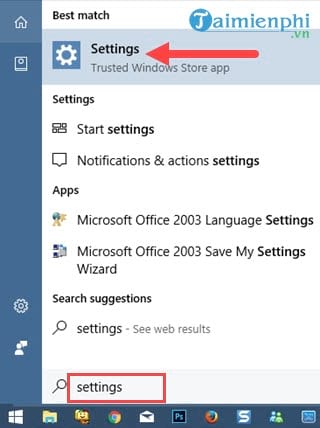
Bước 2: Tiếp đó bạn lựa chọn mục Devices trong Windows Settings , đây là nơi cho phép bạn quản lý các kết nối, các thiết bị ngoại vi trong laptop.
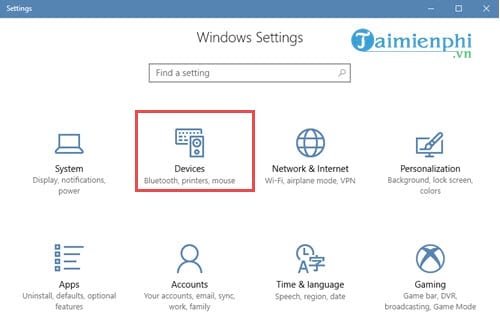
Bước 3: Tiếp theo đó bạn sẽ nhìn thấy phần Touchpad , kích hoạt chế độ ON cho Touchpad và điểu chỉnh lại tốc độ di chuột của Touchpad để tránh làm ảnh hưởng đến việc sử dụng laptop của bạn.
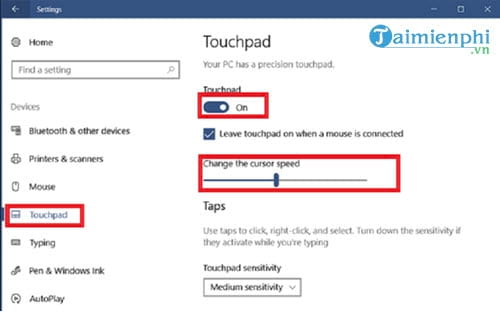
Bước 4: Sau đó tích vào phần Leave Touchpad on when a mousse is connected ở dưới, đây là phần sẽ cho phép chúng ta thiết lập tự động tắt Touchpad khi kết nối chuột trên Windows 10.
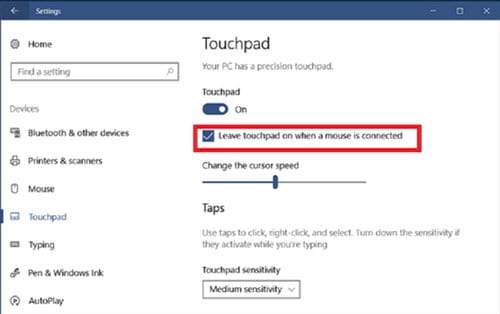
Bước 5: Trong trường hợp laptop chạy Windows 10 của bạn không có phần như trong bài viết (1 số dòng laptop không hề có tính năng này) thì bạn hãy làm lại ở bước 3 trong bài viết, nhưng kéo xuống dưới và chọn Addion Settings để vào Mouse Properties .
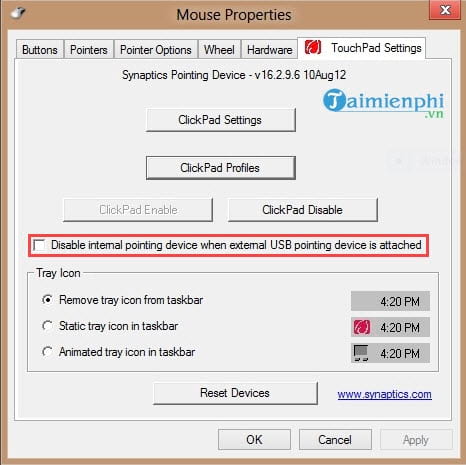
Trong Mouse Properties bạn chỉ cần mở tab TouchPad Settings và tích vào dòng Disable internal pointing device when external USB pointing device is attached . Dòng lệnh này tương đương với việc tắt Touchpad khi kết nối chuột.
- Ngoài ra ở một số dong laptop, điển hình là Asus có có phần mềm thiết lập tự động tắt Touchpad khi kết nối chuột trên Windows 10 riêng. Bạn có thê sử dụng chúng để tắt Touchpad khi kết nối chuột mà không cần phải làm các bước trên.
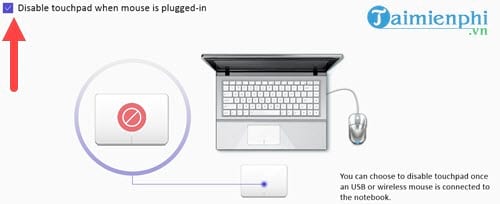
Trên đây chúng tôi vừa hướng dẫn các bạn cách thiết lập tự động tắt Touchpad khi kết nối chuột trên Windows 10, một trong những tính năng giúp bạn linh hoạt hơn trong vấn đè tắt, bật Touchpad trong mọi trường hợp. Qua đó bạn sẽ thấy việc sử dụng Touchpad dễ dàng hơn, không còn phải thường xuyên nhấn các phím cứng để tắt hay bật Touchpad nữa. Và ngoài ra đây cũng là một ưu điểm để cho những thiết bị nào chưa nâng cấp lên Windows 10 thì hãy tiến hành luôn và ngay đi nhé.